【2025年最新】ゆっくりボイス・棒読みソフトおすすめ5選|PCとスマホアプリ完全比較
2025年5月28日


動画のナレーションやゲーム実況などで人気のゆっくりボイスと棒読みソフト。
PCやスマホで手軽に使えるアプリも増えてきて、初心者でも簡単に始められるようになりました。
この記事では、2025年最新のおすすめゆっくりボイス・棒読みソフトを徹底解説。
PCでじっくり制作したい方からスマホで手軽に使いたい方まで、あなたに合ったアプリが必ず見つかるはずです。
インストール型のソフトからブラウザで使えるサービスまで、あらゆる角度から比較していきます。
ゆっくりボイス・棒読みソフトの基礎知識
ゆっくりボイスと棒読みソフトとは?

「ゆっくりボイス」「棒読みソフト」とは、文字通り「棒読み」のように平坦な抑揚で読み上げるソフトのこと。
東方Projectのキャラクターをモチーフにした「ゆっくり実況」動画で広く知られるようになったことから、ゆっくりボイスと呼ばれるようになりました。
ゆっくりボイスの棒読みソフトは「AquesTalk」という音声読み上げエンジンを使用しています。
PCでもスマホでも、この独特の音声スタイルを実現できるアプリが数多く開発されています。
ゆっくりボイスが人気の理由と用途。棒読みソフトの魅力とは?

ゆっくりボイスがここまで人気を集めている理由はいくつかあります。
まず、その独特の声質が視聴者の注意を引きつけ、コンテンツに個性を与えてくれます。
また、実際に声を収録する必要がないため、マイクが無くても高品質なナレーションを付けられる点も大きなメリットです。
PCやスマホのアプリを使えば、テキストを入力するだけで誰でも簡単にナレーションが作れます。
ゲーム実況や解説動画、ニュース解説など様々なジャンルで活用されており、特に「ゆっくり解説」というジャンルを確立するほどの影響力を持っています。
デスクトップ型とスマホアプリの違い

ゆっくりボイスや棒読みソフトには、PC向けのものとスマホ向けのものがあります。
PCのデスクトップ型とスマホアプリでは機能や使い勝手に違いがあります。
PCのデスクトップ型は豊富な機能と細かい設定が特徴で、長時間の動画制作や複雑な編集に適しています。
一方、スマホアプリはどこでも手軽に使える利便性が最大の魅力で、移動中や外出先でもゆっくりボイスを作ることができます。
最近ではスマホでも高性能なゆっくりボイスアプリが増えてきており、簡単な動画制作であればスマホだけで完結できるようになっています。
用途や状況に応じて、PC用ソフトとスマホアプリの両方を使い分けるのが理想的です。
初心者向けゆっくりボイス・棒読みソフトの選び方
ゆっくりボイス・棒読みソフトを選ぶときのポイント

ゆっくりボイスや棒読みソフトを選ぶとき、初心者の方が重視すべきポイントがいくつかあります。
最も重要なのは使いやすさ。
複雑な設定なしでも直感的に操作できるソフトを選びましょう。
PCやスマホの操作に不慣れな方は特に、シンプルなインターフェースのアプリがおすすめです。
費用も重要なポイント。
ゆっくりボイスで読み上げる棒読みソフト・アプリは無料で使えますが、動画を収益化する場合、商用プランの契約が必要になるものがあります。
収益化用途で使か使わないかによってソフトを選択するとよいでしょう。
あらかじめライセンスをチェックするのがおすすめです。
また、対応OSも重要です。
Windows、Mac、iPhone(iOS)、Androidなど、自分の使用しているデバイスに合わせてソフトやアプリを選びましょう。
定期的に更新されているソフトは不具合が少なく、新機能も追加されるため長く使えます。
AI時代の新しい音声読み上げ方法

ゆっくりボイスや棒読みソフト以外にも、最新のAI技術を活用した音声読み上げツールが急速に発展しています。
とくに最近では、AI音声読み上げ技術が発展したことで、誰でも手軽に高品質な音声を生成できるようになりました。
ブラウザから使える『音読さん』のようなウェブアプリも増えてきており、デバイスを問わず利用できます。
こうしたAI音声技術の進化により、従来のゆっくりボイスとは異なる、より自然でバリエーション豊かな音声表現が可能になっています。
用途に応じて、ゆっくりボイスと最新のAI音声を使い分けるのが現代のクリエイターのトレンドと言えるでしょう。
用途別おすすめソフト選び

ゆっくりボイスや棒読みソフトは用途によって最適な選択肢が変わります。
ゲーム実況配信向けなら、コメント読み上げ機能が充実した「棒読みちゃん」がPCでの利用におすすめです。
スマホからの配信なら「ゆっくり棒読みトーク」アプリが手軽に使えます。
解説動画制作なら、AIを活用した自然な抑揚の「VOICEVOX」や「CeVIO」などのソフトが適しています。
PCで高品質な動画を作りたい場合は、調整機能が豊富なこれらのソフトが強みを発揮します。
短い動画やSNS投稿向けなら、スマホでも使える『音読さん』のようなブラウザベースのサービスが便利です。
PCからもスマホからも同じように使えるため、アイデアをすぐに形にできます。
アクセシビリティ向上のための読み上げなら、自然な音声の『音読さん』や各デバイスの標準読み上げ機能も選択肢に入ります。
このように、あなたの目的に合わせて最適なゆっくりボイスや棒読みソフトを選ぶことが重要です。
【2025年最新】おすすめゆっくりボイス・棒読みソフト5選+α

それでは具体的に、おすすめのゆっくりボイスの棒読みソフトを紹介します!
1. 棒読みちゃん:ゲーム実況に最適な定番棒読みソフト

「棒読みちゃん」は、Windows PCで使える無料の棒読みソフトの代表格です。
ゆっくりボイスにも対応しており、ゲーム実況や配信者に特に人気があります。
インストールして使うタイプのソフトで、プラグインによる拡張性の高さが最大の特徴です。
Twitterやニコニコ動画のコメント読み上げ機能など、様々なサービスと連携できます。
音声合成エンジン「AquesTalk」の古いバージョンを使用しているため、無料で商用利用も可能なのが大きな魅力です。
動作が非常に軽いため、ゲームをプレイしながらの実況にも負担がかかりません。
ただし見た目はシンプルですが、細かい設定や連携機能を使いこなすには少し学習が必要です。
初心者の方でも基本機能だけなら簡単に使えるので、PCでゆっくりボイスを始めるなら最初に試してみる価値があります。
Windows専用のソフトなので、他のOSやスマホでは使えない点だけ注意しましょう。
2. AquesTalk Player:ゆっくりボイスの開発元が提供する棒読みソフト
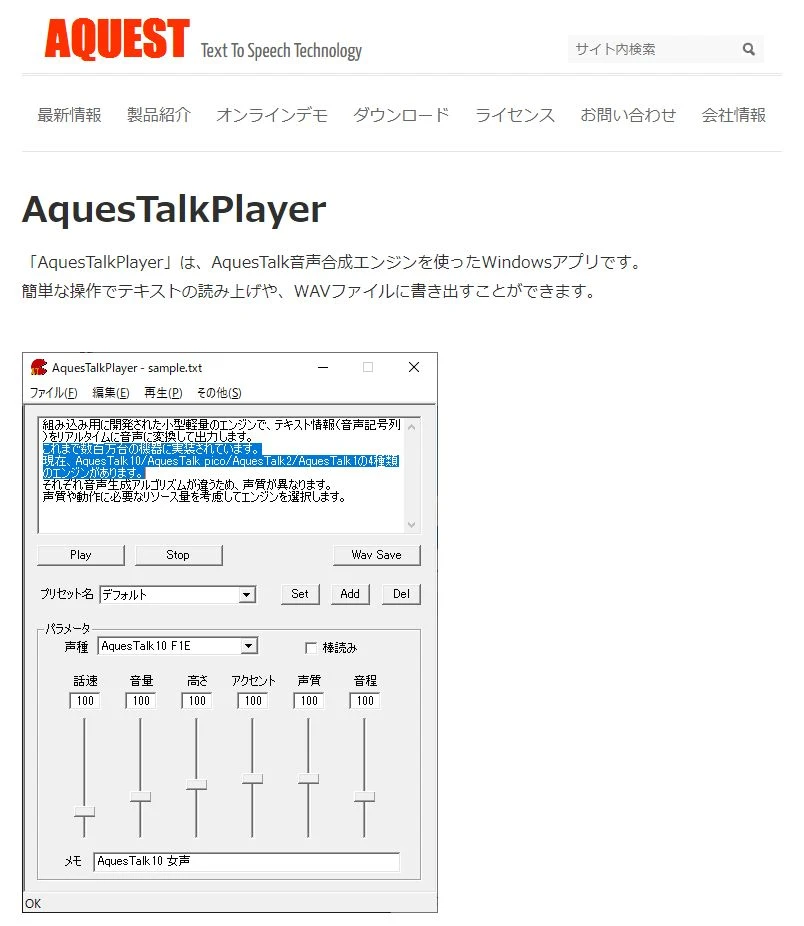
「AquesTalk Player」は、ゆっくりボイスの元となる音声合成エンジン「AquesTalk」の開発元が公式に提供している読み上げソフトです。
ゆっくりボイスを最も正統的に使えるPCソフトと言えるでしょう。
WindowsにインストールするタイプのソフトDで、「AquesTalk1」「AquesTalk2」「AquesTalk10」の3種類の音声合成エンジンを使用可能です。
棒読みボイス(ゆっくりボイス)が本格的に使えるソフトで、高い品質の音声を生成できます。
ダウンロードは無料ですが、商用利用の場合はライセンスの購入が必要になります。
シンプルなインターフェースで操作は簡単ですが、細かいカスタマイズも可能な、初心者から上級者まで対応したソフトです。
特にゆっくり実況や解説動画を本格的に作りたい方に向いています。
3. ゆっくり棒読みトーク:iPhone・Androidスマホでゆっくりボイス!
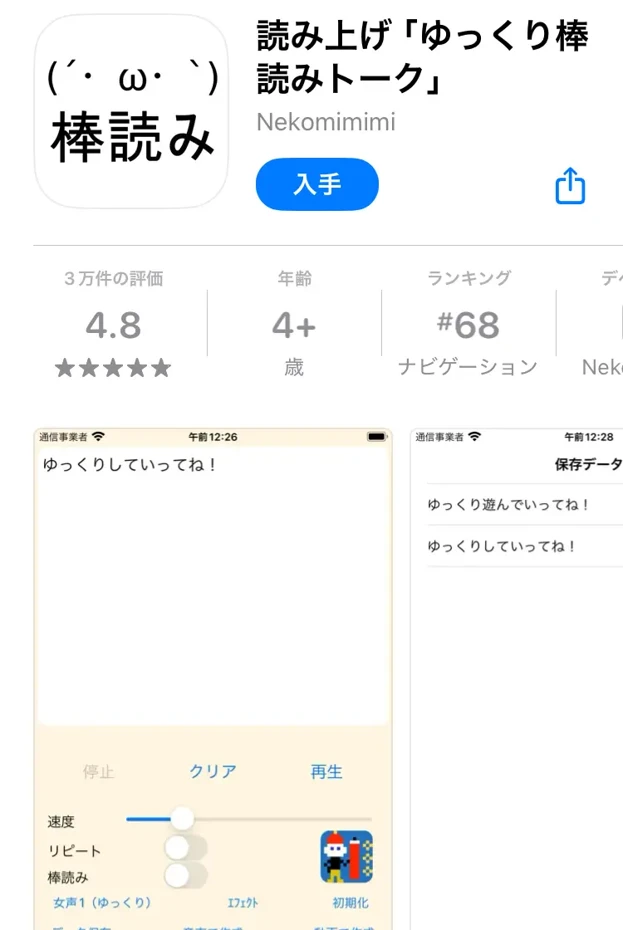
「ゆっくり棒読みトーク」は、スマホ(iPhone・Android)で使えるゆっくりボイスアプリです。
株式会社アクエストの音声合成ライブラリ「AquesTalk」を使用したアプリで、本格的なゆっくりボイスを手軽に作れます。
スマホで手軽に使えるのが最大の魅力で、インストールするとすぐに使い始められます。
スマホならではの直感的な操作で、音声の速度や高さの調整も簡単にできます。
生成した音声はMP3などの形式で保存できるので、SNSへの投稿や簡単な動画制作にすぐに使えます。
無料版では広告が表示されますが、課金することで広告を非表示にすることも可能です。
個人利用なら無料で使えますが、商用利用の場合は「AquesTalk」の商用ライセンスを取得する必要があります。
PCを持っていなくても本格的なゆっくりボイスを作りたい方や、外出先でアイデアをすぐに形にしたい方におすすめのアプリです。
4. ゆくも!:ブラウザから使えるゆっくりボイスウェブアプリ

「ゆくも!」は、ブラウザからすぐに使えるテキスト音声変換サービスです。
様々な声やエフェクトを利用できる便利ツールとして人気を集めています。
ゆっくりボイスでの読み上げに対応していることから、動画制作者に重宝されています。
インストール不要でブラウザから利用できる点が最大の魅力で、テキスト入力だけで音声データに変換・ダウンロードが可能です。
このサービスもアクエストの音声合成ライブラリを使用しており、個人の趣味範囲での利用は無償となっています。
ただし、YouTubeで広告付きの動画を配信する場合は使用ライセンスを購入する必要がある点に注意が必要です。
5. MYukkuriVoice:Mac OS用のゆっくりボイス棒読みソフト

MYukkuriVoiceは、Mac OSX向けに特化した音声合成アプリです。
macOS High Sierra(10.13)以降に対応しています(2025年5月現在)。
特徴は、動画制作向けに調整された合成音声を生成できること。
日本語テキストを入力するだけで、自然な音声ファイルを簡単に作成できます。
主な機能として、AquesTalk1、AquesTalk2、AquesTalk10ベースの音声再生・保存機能などがあります。
ほかのAquesTalk使用アプリ・ソフト同様、個人の非営利目的では無料で使用できますが、営利目的での使用には当該ライブラリの使用ライセンスが必要なので注意しましょう。
音読さん:自然な読み上げの最新AIウェブアプリ
『音読さん』は、最新AIを活用した自然な読み上げサービスです。
ブラウザから使えるウェブアプリなので、PCでもスマホでもインストール不要ですぐに利用できます。
最大の特徴は、まるで人間が話しているような自然な抑揚と滑らかな音声。
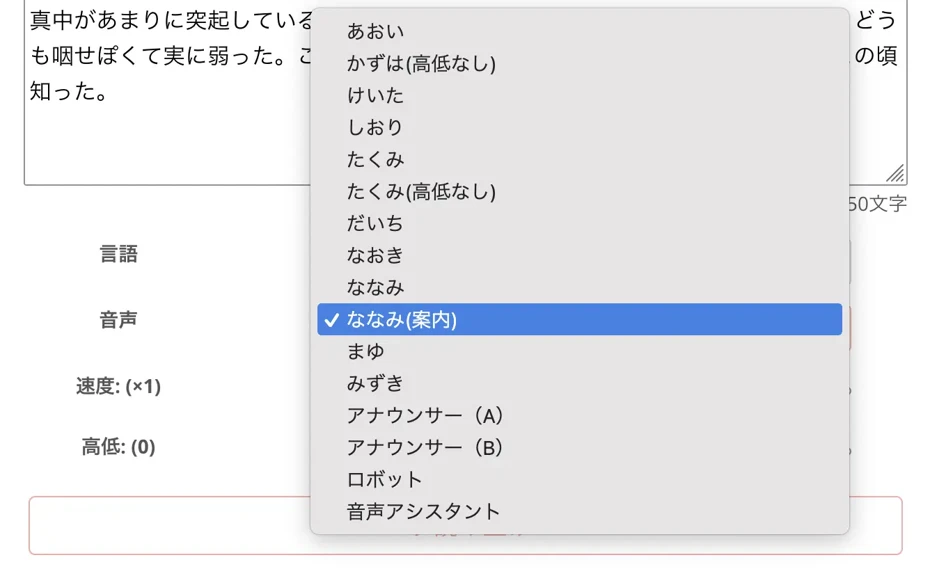
日本語の場合は16種類もの声色があり、男性声、女性声、子ども声など幅広いバリエーションから選べます。

音声読み上げソフト音読さんの声16種類を無料で試し聞き。高低変化で印象チェンジ|音声読み上げソフト 音読さん
音読さんには16種類の日本語音声があります。 もちろん男性の声、女性の声が揃っています。よく使われている日本語の音声8種類と、それぞれの音声の高低を調整した時の声を試し聞きできるようにしました。
複数の音声を使って会話形式の音声を作れるので、キャラクター同士の掛け合いも簡単に実現できます。
外国語にも対応しており、48言語での読み上げが可能なので、国際的なコンテンツ制作にも役立ちます。
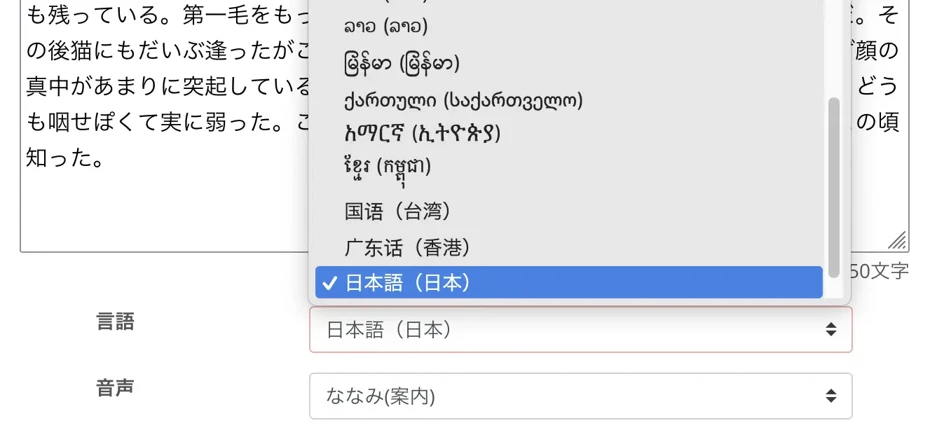
無料で十分な機能が使えるのが魅力で、登録なしで1,000文字、登録すれば5,000文字まで無料で読み上げできます。
商用利用OKなので、動画を収益化したい場合でも安心して使えますよ。

音読さんでできること。商用利用(業務利用)や禁止事項について。|音声読み上げソフト 音読さん
音読さんでは商用利用(業務利用)が可能です。個人、法人にかかわらず、直接的・間接的に金銭等の利益を得る目的でのご利用は、商用利用です。ただし、音読さんでは禁止行為が制定されているのでご注意ください。今回は、音読さんでできることとできないことを紹介していきます。
読み上げた音声はMP3でダウンロードできるので、動画編集ソフトでの利用も簡単です。
ゆっくりボイスの独特の味わいとは違いますが、プロフェッショナルな印象を与えたい動画や、公式感のあるコンテンツに最適です。
PCやスマホの性能に関係なく高品質な音声を生成できるので、どなたにもおすすめのサービスです。
ゆっくりボイス・棒読みソフトの導入・設定ガイド
棒読みちゃんの導入とプラグイン設定
棒読みちゃんはゲーム実況や配信で人気の棒読みソフトです。
導入は比較的簡単で、まず公式サイトからダウンロードしたzipファイルを解凍します。

解凍したフォルダ内の「BouyomiChan.exe」をダブルクリックして起動すれば、基本的な読み上げ機能がすぐに使えます。
基本的な使い方は、テキストボックスに文章を入力して「読み上げ」ボタンを押すだけです。

音声の調整も簡単で、「音声設定」から速度や音程、音量などを変更できます。
ゆっくりボイスを使いたい場合は、「音声種別」で「AquesTalk」を選択しましょう。
PCの使用に慣れている方なら、OBSやコメントビューワーなどの他アプリと連携して、配信のコメントを読み上げてもらうことも可能です。
ゆっくり棒読みトークのiPhoneでの設定
iPhoneやAndroidで使える「ゆっくり棒読みトーク」アプリの設定方法を紹介します。
まずApp Store・Google Playからアプリをダウンロードし、インストールします。
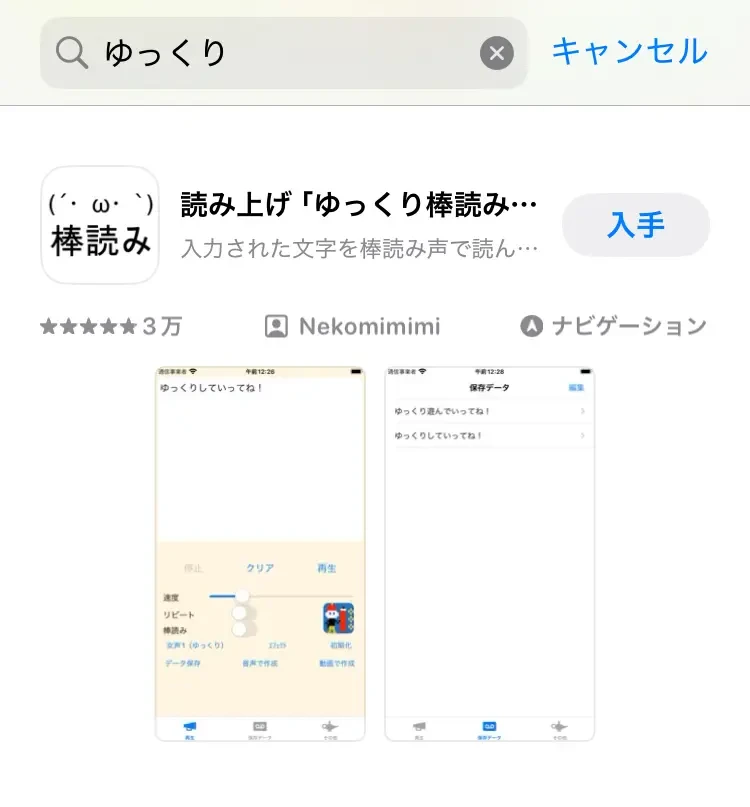
アプリを起動すると、すぐにテキスト入力画面が表示されるので、読み上げたい文章を入力します。
声の種類は画面下部の設定から変更可能で、ゆっくりボイス(棒読みボイス)をはじめ、複数の声色から選べます。

速度や音程も簡単に調整できるので、好みの声に設定しましょう。
読み上げボタンを押すと、入力したテキストが音声で読み上げられます。
気に入った音声は「保存」ボタンからMP3として保存できるので、そのまま動画編集アプリに取り込むことも可能です。
無料版では広告が表示されますが、基本的な機能はすべて利用できます。
アプリ内課金で広告を非表示にすることもできるので、頻繁に使う方は検討してみるとよいでしょう。
iPhoneユーザーにとっては、PCを持っていなくてもゆっくりボイスを手軽に作れる便利なアプリです。
動画制作の初心者や、外出先でアイデアをすぐに形にしたい方におすすめです。
インストール不要で試したい方へ:音読さん入門
PCへのインストールを避けたい方や、スマホでもPCでも同じように使えるサービスを探している方には『音読さん』がおすすめです。
音読さんはブラウザで動作するウェブアプリなので、面倒なインストール作業は一切不要です。
使い方は非常にシンプル。
公式サイトにアクセスしてテキストボックスに文章を入力。
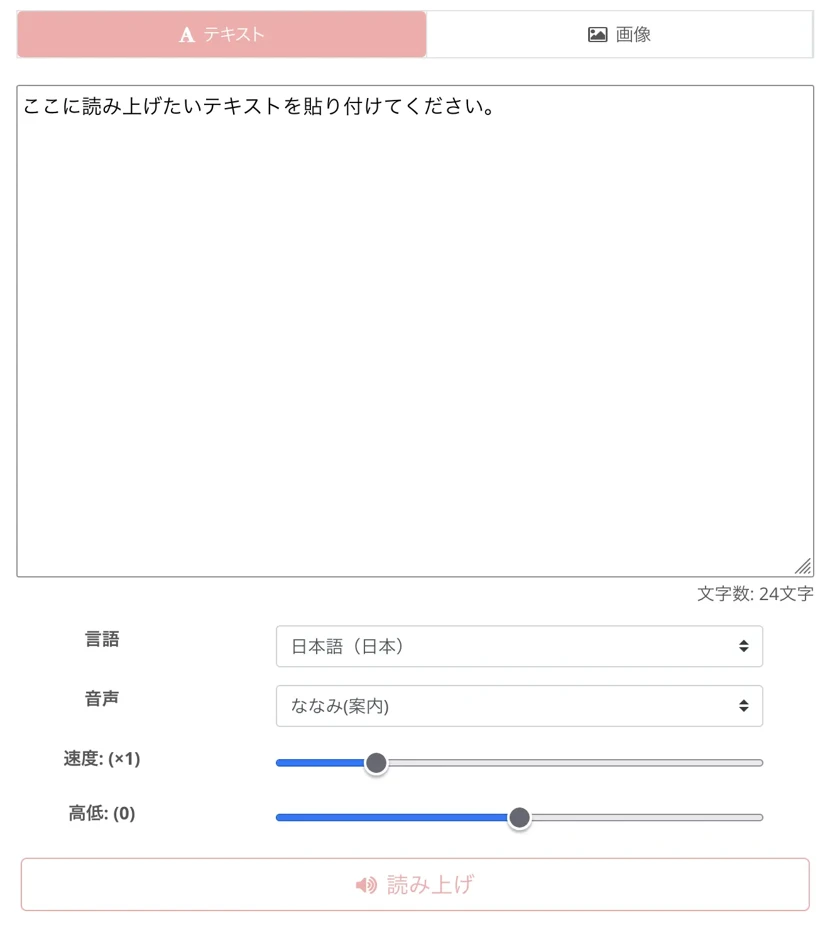
あとは「読み上げ」ボタンをクリックするだけです。
用途に合わせて調整できる豊富な機能
日本語の声の種類は16種類あり、落ち着いた大人の声からかわいい子どもの声まで、用途に合わせて選べます。
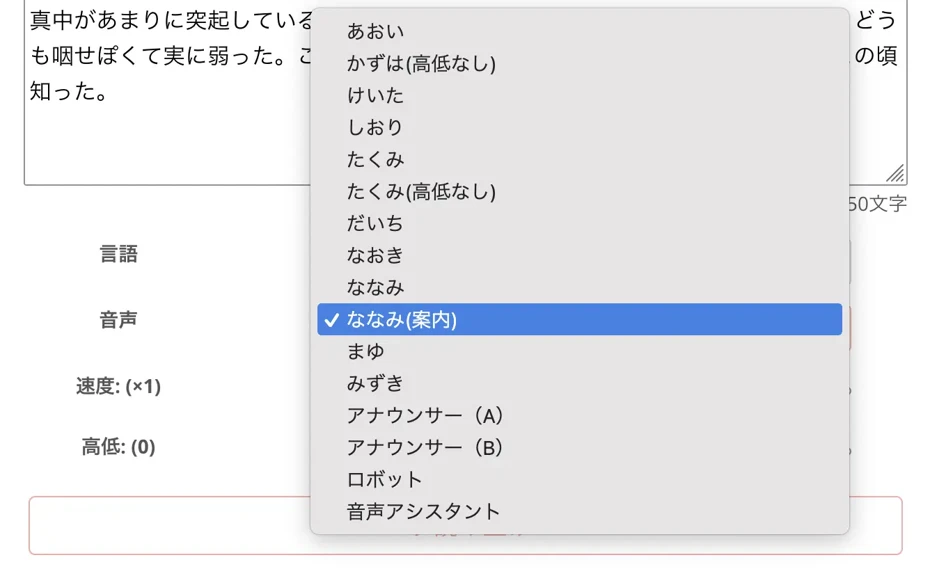
ゆっくりボイスのような独特の声ではなく、より自然な音声が特徴ですが、プロフェッショナルな印象の動画を作りたい方に最適です。
もちろん、速度や声の高さの調整もできますよ。

複数の声色を使って会話形式の音声も作れるので、キャラクター同士の掛け合いも簡単に実現できます。
読み上げた音声はMP3としてダウンロードでき、そのまま動画編集ソフトに取り込むことができます。
無料で使えるのも大きな魅力で、登録なしでも1,000文字、登録すれば5,000文字まで無料で読み上げ可能です。
PCの性能に関係なく高品質な音声を生成できるので、スペックの低いPCを使っている方にもおすすめです。
インストール不要ですぐに試せるので、まずはどんな音声が作れるか体験してるのがおすすめです。
ゆっくりボイス・棒読みソフトの活用テクニック
ゆっくりボイス動画制作の基本ワークフロー

ゆっくりボイス動画を作るための基本的な流れを紹介します。
まず最初に、動画の台本を作成します。
読み上げやすいように短めの文章に区切るのがポイント。
次に、選んだゆっくりボイスや棒読みソフトに台本を入力し、音声を生成します。
PCソフトなら「棒読みちゃん」、スマホアプリなら「ゆっくり棒読みトーク」など、自分の環境に合ったツールを選びましょう。
ゆっくりボイスを生成するソフトは動作が軽いので、もし上手くいかないときは文章を調整して再生成してみましょう。
生成した音声はMP3やWAVとして保存し、動画編集ソフトに取り込みます。
動画編集では、音声に合わせて画像や映像、テロップを配置していきます。
ゆっくりボイス動画では、テキストを画面に表示するのが一般的なので、読み上げ内容と同じテキストを表示するとわかりやすくなります。
最後に、BGMやエフェクトを加えて完成度を高め、動画を書き出します。
この基本的なワークフローを押さえておけば、初心者でも簡単にゆっくりボイス動画を作ることができます。
経験を積みながら、少しずつテクニックを磨いていきましょう。
実況・ナレーション向け音声設定のコツ

ゲーム実況やナレーションに最適な音声設定のコツをご紹介します。
ゲーム実況では、ゲーム音とのバランスが重要なので、聞き取りやすさを優先した設定がおすすめです。
「棒読みちゃん」などのPCソフトでは、速度をやや速めに設定し、音量をゲーム音より少し大きめにすると聞き取りやすくなります。
解説動画やナレーションでは、内容の理解しやすさが重要なので、標準的な速度でゆっくり明瞭に読み上げる設定が適しています。
『音読さん』など、ゆっくりボイス以外のAIサービスを使う場合は、自然な抑揚の声を選ぶことで、より専門的で信頼感のあるナレーションが実現できます。
長時間の実況では視聴者の耳の疲れも考慮して、やや低めの音程と穏やかな声質を選ぶとよいでしょう。
また、PCソフトでもスマホアプリでも、重要なポイントでは一時停止を入れるなど、間の取り方も工夫すると内容が伝わりやすくなります。
文章の区切りごとに適切な間を設けることで、視聴者は情報を整理しながら聞くことができます。
さらに、専門用語やゲーム固有の単語は、読み方の設定を事前に調整しておくと、違和感なく聞こえるナレーションになります。
これらのコツを押さえることで、視聴者に快適に聞いてもらえる実況・ナレーション動画を作ることができます。
よくある問題と解決法
音声品質に関する問題と改善方法

ゆっくりボイスや棒読みソフトを使っていると、音声品質に関する問題が発生することがあります。
まず多いのが「不自然な発音」の問題です。
とくに専門用語や固有名詞、ネット用語の読み間違いが発生することが多いです。
気になる場合は、その部分のみひらがなで表記して読み上げ直すとよいでしょう。
また「言葉の区切りがおかしい」という問題は、文章の書き方を工夫することで改善できます。
適切な場所に句読点を入れたり、改行を入れたりして、読み上げの区切りをコントロールしましょう。
これらの問題に対処することで、より聞き取りやすく自然な音声を作ることができます。
商用利用時の注意点とライセンス

ゆっくりボイスや棒読みソフトを商用目的で使用する場合、ライセンスには特に注意が必要です。
「棒読みちゃん」は商用利用可能ですが、これは旧バージョンの「AquesTalk」を使用しているため。
他の「AquesTalk」使用ソフトを商用利用する場合、別途ライセンスが必要です。
YouTubeなどの動画配信サイトで収益化する場合も商用利用に該当するので、使用する音声のライセンスを必ず確認しましょう。
また、各ソフトやサービスの利用規約は定期的に更新されることがあるので、最新の情報を公式サイトで確認することをおすすめします。
正しいライセンス管理は、将来的なトラブルを防ぐために非常に重要です。
商用利用を考えている方は、あらかじめ各ソフトのライセンス条件を十分に理解した上で利用しましょう。
ゆっくりボイス・棒読みソフトはこれからどうなるの?今後と展望
AIによる音声合成技術の進化

ゆっくりボイスや棒読みソフトのような読み上げソフトは、AIによる音声合成技術の進化によって大きく変わりつつあります。
従来の機械的な音声から、より自然で感情豊かな音声へと進化しています。
特に近年のディープラーニング技術の発展により、『音読さん』などの最新AIサービスでは、プロのナレーターが読み上げたかのような自然な音声が実現しています。
今後はさらに感情表現の幅が広がり、喜怒哀楽を自在に表現できる音声合成技術が発展すると予想されます。
また、少量の音声サンプルから個人の声を再現する技術も進んでおり、将来的には自分の声をモデルにしたAI音声を簡単に作れるようになるでしょう。
PCやスマホの処理能力の向上により、高品質な音声合成がリアルタイムで行えるようになり、ライブ配信などでの活用も広がっていくと考えられます。
クラウドベースのサービスも増えていくことで、PCやスマホのスペックに関係なく高品質な音声を生成できるようになるでしょう。
これらの技術発展により、従来のゆっくりボイスや棒読みソフトの概念を超えた、新たな音声表現の可能性が広がっていくことが期待されます。
クリエイターにとってのゆっくりボイスの価値

ゆっくりボイスや棒読みソフトは、個人クリエイターにとって大きな価値を持つツールとして今後も発展していくでしょう。
声を出すことに抵抗がある方や、ナレーション技術に自信がない方でも、高品質なコンテンツを制作できる可能性を広げています。
特に教育系コンテンツや解説動画では、内容に集中できるナレーションとして定着しており、視聴者にとっても聞きやすさという価値を提供しています。
また、キャラクターを活用したストーリーテリングにも適しており、一人で複数のキャラクターを演じ分けることが可能です。
最新のAIを活用した『音読さん』のようなサービスの登場により、自然でプロフェッショナルな印象の音声も手軽に作れるようになり、クリエイターの表現の幅がさらに広がっています。
PCやスマホの両方で使える柔軟性も、場所を選ばず創作活動ができる環境を提供しています。
今後もAI技術の発展とともに、より使いやすく高品質な音声合成ツールが登場することで、個人クリエイターの可能性はさらに広がっていくでしょう。
ゆっくりボイスや棒読みソフトは、単なる音声生成ツールを超えて、クリエイティブな表現を支援する重要なパートナーとしての価値を持ち続けることでしょう。
まとめ:初心者におすすめのゆっくりボイス・棒読みソフト
ゆっくりボイスと棒読みソフトは、PCやスマホで手軽に使えるアプリとして、動画制作やコンテンツ作りに欠かせないツールとなっています。
本記事ではおすすめソフトやアプリを紹介しましたが、自分の用途や環境に合った選択が重要です。
インストール型の定番ソフトから、スマホアプリ、ブラウザで使えるサービスまで、様々な選択肢があります。
ゆっくりボイスの棒読みソフト以外にも、AIを使った高性能な読み上げサービスが無料で使用可能です。
特に初心者の方は『音読さん』のようなブラウザベースのサービスから始めると、PCにもスマホにも対応した使いやすさで音声作成の基本を学べるでしょう。
ゆっくりボイスや棒読みソフト、そして最新AIを活用した音声合成技術を使って、動画制作や配信、作品作りを楽しんでみませんか?
■ AI音声合成ソフト『音読さん』
『音読さん』は初期費用ゼロで利用できるオンラインテキスト読み上げツールです。
- 日本語、英語、中国語、韓国語、スペイン語、フランス語、ドイツ語など約50の言語に対応
- パソコン・スマホどちらからも利用可能
- ビジネス・教育・エンターテインメントなどの用途に対応
- インストール不要でブラウザから即利用可能
- 画像からの読み上げにも対応
利用方法はサイトからテキストを入力するかファイルをアップロードするだけ。 数秒で自然な音声ファイルが生成されます。 5,000文字までの音声合成なら無料で利用できますので、まずは一度お試しください。
Email: ondoku3.com@gmail.com















